Google Foto, mesi fa era solo una funzioni del social network Google+, adesso è una fantastica app del tutto indipendente disponibile per Android, iOS e sul web. Già al primo utilizzo ci si rende conto che è l’app ottimale per organizzare le foto e avere una copia di sicurezza online.
Ecco tutti i motivi per preferire Google Foto per il salvataggio delle foto e dei video sullo smartphone:
1. Consente un backup online illimitato e gratuito di tutte le foto sullo smartphone !
Il motivo principale è che il backup automatico delle foto ad alta qualità su Google Foto da oggi in poi è illimitato e completamente gratuito: nessun problema di spazio, ed in caso di perdita o rottura dello smartphone avremo sempre accesso alle nostre foto o ai nostri video accedendo a Google Foto sul web con le nostre credenziali Google (le foto sono private, e non condivise su Google+).
Foto ad alta qualità non vuol dire anche dimensioni originali: le foto vengono ridotte a una dimensione di 16 megapixel e i video a 1080p, sono comunque dimensioni da reflex, quindi la stragrande maggioranza degli utenti smartphone vedrà salvati foto e video alle dimensioni originali.
Con lo spazio illimitato su Google i programmi alternativi di backup online come Dropbox e Onedrive che offrono pochi GB di spazio gratis possono andare in pensione.
Per cambiare le impostazioni di backup e decidere se continuare a farlo a dimensioni originali o ad alta qualità, apri Google Foto e vai su Impostazioni/Backup e sincronizzazione/Dimensioni caricamento.
Occhio che se eliminate una foto da Google Foto, la cancellate anche dal rullino dello smartphone! Comunque le foto cancellate finiscono nel cestino dove restano per 60 giorni, quindi se ci ripensate potrete ripristinarle.
Come sapere a quanti megapixel ho scattato le mie foto?
È molto facile: aprite una foto nella Galleria del vostro smartphone e cliccate su Altre Info, vedrete le informazioni sulla risoluzione in pixel. Moltiplicate larghezza per altezza e avrete la risposta. Per esempio, se avete scattato una foto con una risoluzione di 5312×2988 pixel: moltiplicando i due fattori ottengo 15.872.256 pixel, quindi 15,8 megapixel.
2. Si potrà scegliere di quali cartelle fare il backup
Su Google Foto è facilissimo, ipotizziamo si voglia avere una copia di sicurezza delle foto di WhatsApp e che non ci interessino gli screenshot. Sarà sufficiente aprire Google Foto, fare tap su Cartelle dispositivo e verificare che compaia la nuvoletta azzurra accanto al nome della cartella di cui desiderate fare il backup e la nuvoletta grigia accanto a quelle di cui non vi interessa il backup di sicurezza. Più facile di così.
3. Filtri per luoghi, cose e tipi e funzioni di ricerca
Le funzioni di ricerca di Google sono quanto di meglio ci si possa aspettare, l’app Google Foto conferma questa efficienza. Una bella novità dell’ultimo aggiornamento è che con un tap sul pulsante blu di ricerca (in basso a destra dello schermo) abiliteremo dei filtri automatici che ci consentiranno di vedere subito le tue foto in base ai luoghi dove siamo stati.
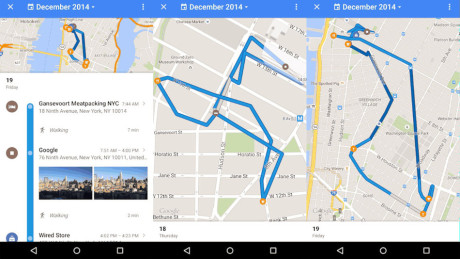
Avremo accesso immediato alle foto delle vacanze estive. Google riconosce i luoghi in maniera infallibile grazie alla localizzazione GPS (se attivata durante gli scatti) e le cose in base all’inquadratura, ai colori e alla posizione.
Nella sezione Tipi avremo accesso a tutti i video, a tutte le creazioni (album, filmati, storie, collage) e a tutte le foto su Google Drive (se attivata l’opzione in Impostazioni).
Il campo Ricerca è sbalorditivo: potrete scrivere qualsiasi cosa (ancora meglio se in inglese), e quasi sicuramente Google ti fa trovare la foto a cui stai pensando.
4. Migliorate le modalità di visualizzazione e condivisione
Quando avete moltissime foto, la navigazione e la ricerca di una foto in particolare è abbastanza difficoltosa, Google Foto offre delle modalità di visualizzazione migliorate e il passaggio da una foto all’altra è impressionante: potrete farlo dal pulsante con i puntini sospensivi oppure con una gesture diventata ormai molto comune, pizzicando lo schermo con due dita.
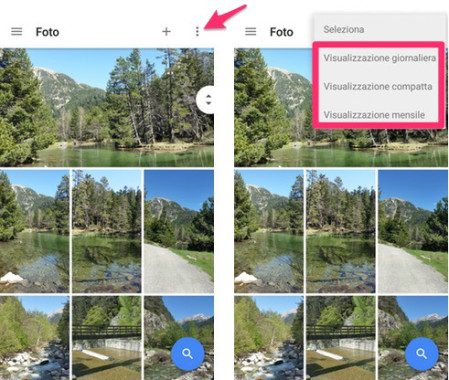
Anche nelle opzioni di condivisione, Google Foto migliora l’impossibile. Potrete selezionare più foto contemporaneamente tenendo premuto il dito su un’immagine e trascinandolo verso il basso o verso l’alto e per inviarle sarà sufficiente cliccare sul simbolo di condivisione e scegliere Ottieni link o una delle tante opzioni dispobinili, come WhatsApp, Facebook Messenger, Twitter eccetera. Il destinatario delle foto non dovrà scaricare Google Foto: potrà scaricare le immagini con un semplice clic.
5. Come creare automaticamente video, collage e album fotografici con Google Foto
Con le funzioni di composizione automatica le foto e i video si organizzano da sole in bellissimi filmati con sottofondo musicale, divertenti gif animate, foto panoramiche e album con titoli e animazioni (le Storie), degni di nota i timelapse ed i collage.
Le funzioni di Composizione Automatica vengono da Google+ all’app Google Foto: le troviamo alla voce Raccolte. Dal menu superiore potremo filtrare le creazioni per Album, Filmati e Storie.
Ovviamente, sarà possibile anche creare manualmente questo tipo di composizioni con le immagini e i video, sarà sufficiente cliccare sul segno + e in Crea Nuovo e decidere se creare un album, un filmato, una storia, un’animazione GIF o un collage.
6. Come migliorare le foto rapidamente con le opzioni di ritocco delle foto
Anche le funzioni di editing di foto ritocco passano da Google+ a Google Foto: sarà sufficiente aprire una foto e fare tap sul simbolo della matita per abilitare il menu con gli strumenti per ritoccare le foto.
Il pulsante Auto è il più gettonato: basta un tap e la foto viene migliorata in tutti i settori (esposizione, saturazione, luminosità, colori ecc.ecc.). Se poi volete intervenire manualmente potreste agire su diversi parametri: Luce, Colore, Pop (struttura), Vignetta.
Si potranno sfruttare dei filtri già pronti, l’app è già installata di smartphone e tablet Android, quindi si aggiorna automaticamente. Se non doveste trovarla, potrete scaricarla da Google Play (o da App Store, esiste anche per iPhone).
Pingback: I migliori trucchi per potenziare WhatsApp al massimo | Segreti e consigli dal WEB 2.0